Windows 10'da aşamalı JPEG oluşturmanın 3 yolu
Web sitesi yükleme süreleri yıllar içinde iyileşmiştir. Bunun nedeni kısmen web sitelerinin şu anda nasıl oluşturulduğundan değil, aynı zamanda içeriğin "daha hafif" hale getirilmesine yardımcı olan daha karmaşık araçlar veya optimize et daha iyi görüntüleme ve yükleme süreleri için. Böyle bir araç, aşamalı bir JPEG'dir. Temelde, sıradan bir JPEG gibi, piksel piksel yavaş yavaş yüklemek yerine kaybolan bir JPEG dosyasıdır. Aşamalı bir JPEG oluşturmak gerçekten çok kolay. İşte bunu yapmanın üç kolay yolu.
ImageMagick
ImageMagick görüntüleri dönüştürmek ve optimize etmek için popüler, açık kaynaklı bir araçtır. Bu bir komut satırı aracıdır, bu yüzden birçok insan onu kullanmaktan kaçınabilir. Bununla birlikte, komutu biliyorsanız, aşamalı bir JPEG oluşturmak için bunu kullanmak kolaydır.
Bunu basitleştirmek için, dönüştürmek istediğiniz tüm görüntüleri tek bir klasöre taşımak iyi bir fikirdir. Devam edin ve ImageMagick'i yükleyin ve kurulum sırasında yolunuza eklediğinizden emin olun. Bu, aracın kullanımını son derece kolaylaştıracaktır.

Kurulduktan sonra Komut İstemi'ni açın ve cd komutunu dönüştürmek istediğiniz resimlerin bulunduğu klasöre taşımak için kullanın.
Sözdizimi
cd 'klasör-yolu'
Misal
cd "C: \ Kullanıcılar \ fatiw \ Masaüstü \ Aşamalı JPEG'ler"
Tek bir görüntüyü aşamalı JPEG'ye dönüştürmek için aşağıdaki komutu kullanın.
Sözdizimi
magick convert -araka düzlemi original_image.jpg Output_image.jpg
Misal
magick dönüştürmek-interlace uçak 1.jpg 2.jpg

Toplu olarak dönüştürmek için aşağıdaki komutu kullanın.
Sözdizimi
magick mogrify - ara düzlem * .jpg
irfanview
Komut satırının hayranı değilseniz ve uygun bir GUI'ye sahip bir şey istiyorsanız, bu ücretsizdir ve görüntü kalitesinden ödün vermezse, irfanview sizin için bir araçtır. Zengin özelliklere sahip ücretsiz bir resim görüntüleyici ve düzenleyicidir. Ayrıca görüntüleri birkaç farklı biçime dönüştürebilirsiniz.
Kurun ve Irfanview ile bir görüntü açın. Kaydet simgesini tıklayın ve görüntüyü kaydetmek için JPEG biçimini seçin. "Aşamalı JPG olarak kaydet" seçeneğiyle bir "Seçenekleri Kaydet" penceresi açılır. Onu seçin ve ardından görüntüyü kaydedin.

Web uygulamaları: Jpeg.io
Normal bir JPEG görüntüsünü aşamalı bir JPEG'e dönüştürebilen birçok web uygulaması vardır. Jpeg.io iyi bir tanesidir. Tek yapmanız gereken bir resmi uygulamaya sürükleyip bırakmaktır ve sizin için dönüştürecektir. Gezinmek için seçenek yok. Uygulama kullanıcıdan gerekli az girdi ile ne yapar.

Arama
Yakın Zamanda Gönderilenler
Zaman Dilimi Master: Tarih Günlükleri ile Zengin Özellikli Saat Uygulaması
Marshall McLuhan'ın dünyamızı neden küresel bir köy olarak adlandır...
Bgcall: Çoklu Monitör Desteği ve Takvim Widget ile Duvar Kağıdı Rotator
Herkes normal Windows duvar kağıtlarına bakmaktan sıkılıyor. Masaüs...
Flipboard Windows 8.1 ve RT'ye Gelir; Uygulamalı Gidiyoruz [İncele]
Farklı mobil platformlar için haber okuyucuları ve dergi uygulamala...


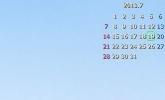
![Flipboard Windows 8.1 ve RT'ye Gelir; Uygulamalı Gidiyoruz [İncele]](/f/e46e7390a783a72c147af8679d8292c1.jpg?width=680&height=100)